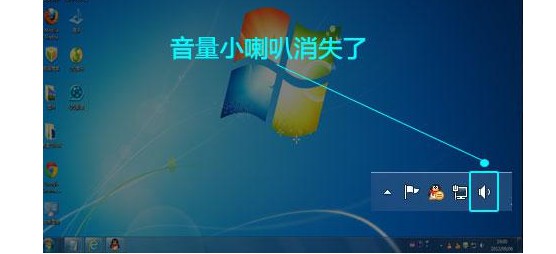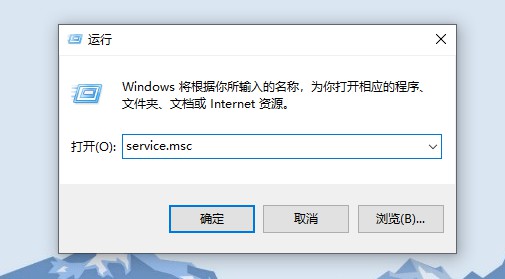电脑右下角的小喇叭不见了,小编教你电脑右下角的小喇叭不见了怎么解决
当我们兴致勃勃的开始看电影、听音乐、和好友视频的时候,调到适合的音量很重要,这个时候桌面上的那个叫做扬声器的小喇叭不见了,一定很扫兴吧,有的是安装某种软件或电脑中存在了某些病毒,还有就是误操作,怎么办呢?下面,小编给大家分享电脑右下角的小喇叭不见了的解决技巧。
如今常常上网的人们,大多数都很喜欢听音乐,只要一打开电脑,第一件事就是打开音乐,边听边做其它应该做的事情,当打开电脑音乐听时,音乐声音不是自己想要的大小,想调节时,却发现电脑右下角的小喇叭不见了的情况,下面,小编大家讲解电脑右下角的小喇叭不见了的解决方法。
电脑右下角的小喇叭不见了怎么解决
点击桌面右下角的小白色箭头,在弹出页面选择自定义
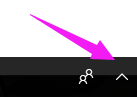
小喇叭不见了图-1
在弹出自定义页面将系统音量设置改为“显示通知和图标”,然后点击确定按钮
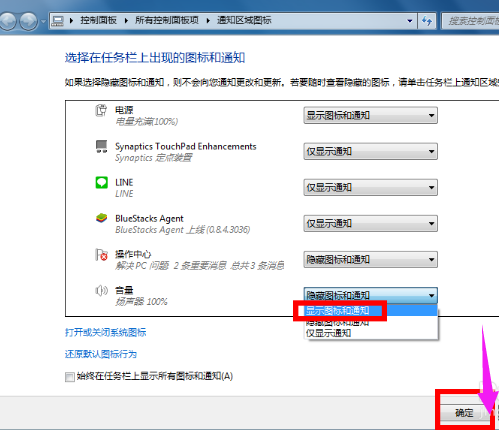
电脑图-2
可能系统进程错误:
同时按下组合键CTRL+shift+DEL

电脑图-3
选择任务管理器进入

电脑小喇叭图-4
任务管理器打开后选择进程
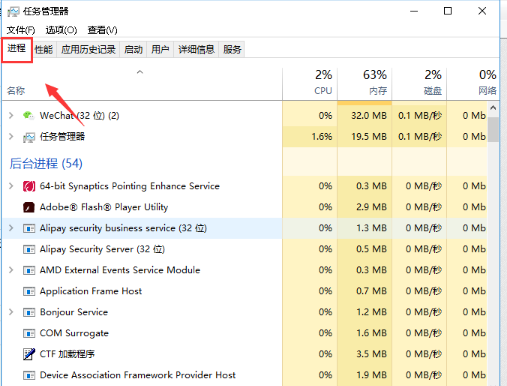
小喇叭不见了图-5
在任务管理器进程中找到explorer.exe,如下图所示,选中后点击右键--结束进程

小喇叭图-6
系统弹出确认菜单,点击确定按钮!这是系统桌面所有图标都会消失,没关系,马上修复!
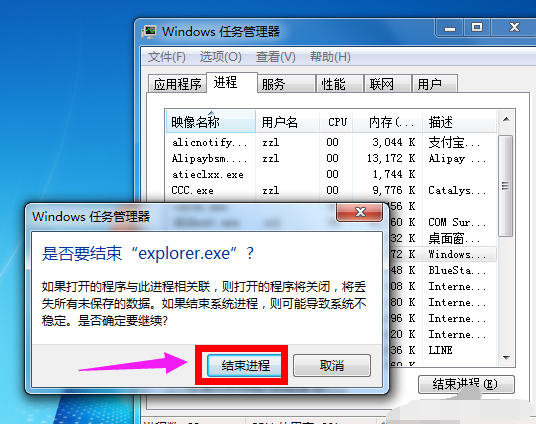
电脑小喇叭图-7
在进程页面,选择文件--新建任务运行

电脑图-8
在运行窗口输入explorer。点击确定按钮,好了,桌面恢复正常,然后右下角的小喇叭回来了!
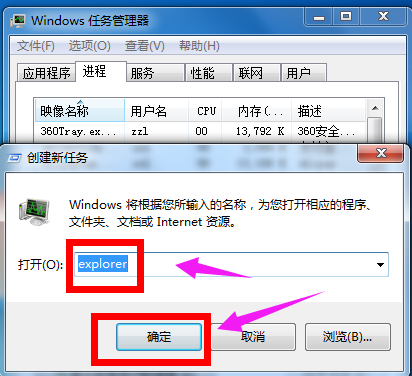
小喇叭图-9
以上就是电脑右下角的小喇叭不见了的解决技巧。
热门服务推荐
热门资讯
热门问答
-
电脑有小喇叭没有声音怎么办 电脑听不到声音怎么办 答
1、鼠标点击声音图标,右键单击声音喇叭图标,选择声音(s)。2、然后在上方一栏的播放,右键单击下方的播放器,点击属性。3、在扬声器的属性界面中,再次点击设备

-
电脑音量图标不见了怎么办 电脑音量图标不见了怎么解决 答
大家在使用电脑时是不是或多或少的地会出现一些小问题。任务栏中的音量图标不显示就是其中之一,下面就为大家介绍一下电脑音量图标不见了怎么办。 1、右击电脑桌

-
win7电脑右下角怎么折叠 答
在 Windows 7 中,你可以通过以下步骤折叠右下角的图标: 1. 右键单击任务栏上的空白区域,选择"属性"。 2. 在任务栏属性窗口中,切换到"任务栏"选项卡。 3. 在"通知区域"部分,点击"自定义"按钮。 4. 在"通知区域图标"窗口中,你可以看到当前显示在右下角的图标列表。 5. 对于你想要折叠的图标,选择"仅显示通知"或"隐藏图标和通知"选项。 6. 点击"确定"按钮保存更改。 这样
热门专题
新人礼遇,下单最高立减100元
00
:00
后结束


 推荐
推荐
 推荐
推荐